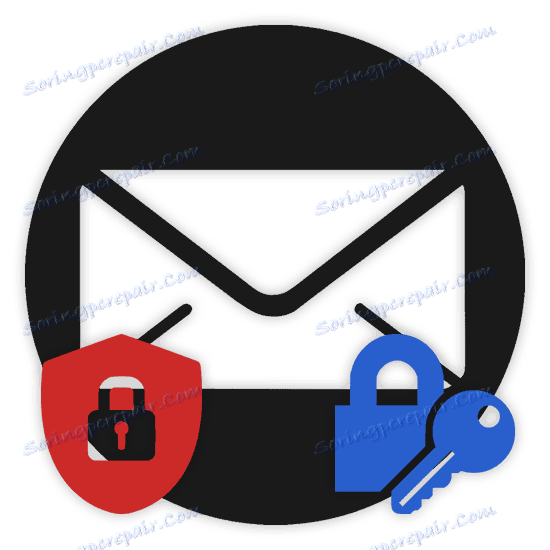Što da radim ako sam bio hakiran?
Mnogi korisnici raznih resursa na Internetu suočavaju se s problemima poput sjeckanja računa ili nekih napada od zlih željnih. U tom slučaju trebate slijediti osnovna pravila za korištenje web stranica, što se, naravno, odnosi i na sve postojeće usluge pošte.
Borimo se s hakiranjem pošte
Prva stvar koju biste trebali obratiti pozornost je prisutnost različitih vrsta kvarova sa sustavom bilo koje usluge pošte. To jest, u nekim slučajevima može doći do toga da sustav briše zaporku koju ste odredili, zbog čega je potrebno izvršiti oporavak podataka.
To se događa u iznimno rijetkom broju slučajeva i, u pravilu, mnogim korisnicima odjednom.
Osim toga, ako postoji sumnja da je slomljena elektronička pošta, kao i zbog nemogućnosti autorizacije na računu, potrebno je poduzeti dodatne mjere. To se posebno odnosi na privremenu zamjenu korištenog internetskog preglednika ili cijelog operativnog sustava.
Pročitajte također: Kako stvoriti e-poštu
Kao dodatno jamstvo za sigurnost vašeg profila u mail servisu, izvedite, ako je moguće, analizu operacijskog sustava za viruse.
Pročitajte više:
Kako testirati sustav za viruse bez antivirusnog programa
Izvršavamo on-line skeniranje sustava za viruse
Yandex Mail
Kao što znate, usluga pošte od Yandexa široko je prepoznata kao vodeći resurs ovog tipa u Rusiji. Nesumnjivo je to zbog ne samo visoke kvalitete pruženih usluga, već i sustava unutarnje sigurnosti.
Elektronski okvir tvrtke Yandex može jamčiti sigurnost vaših podataka samo ako navedete broj mobilnog telefona prilikom registracije!
Ako iz nekog razloga, primjerice, zbog gubitka pošte iz vašeg poštanskog sandučića ili promjena u postavkama računa sumnjate da ste hakirani, odmah provjerite povijest posjeta. To možete učiniti samo u slučajevima u kojima još uvijek imate pristup e-pošti.
- Nakon što ste otvorili početnu stranicu usluge Yandex, u desnom gornjem kutu otvorite izbornik s dijelovima parametara profila.
- Odaberite "Sigurnost" .
- Na dnu ovog odjeljka pronađite blok informacija "Zapisnik posjetitelja" i kliknite vezu "Prikaz dnevnika" ugrađenog u tekst.
- Pregledajte popis aktivnih posjete vašem računu koji su vam predstavljeni istovremeno provjeravajući vrijeme i IP adrese s vašim osobnim postavkama mreže.
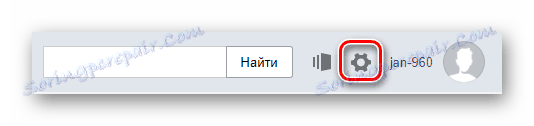
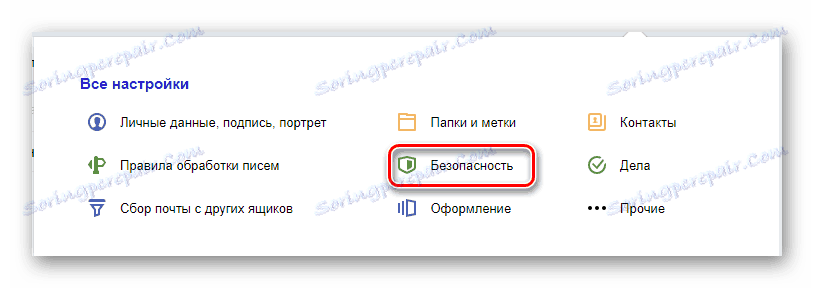

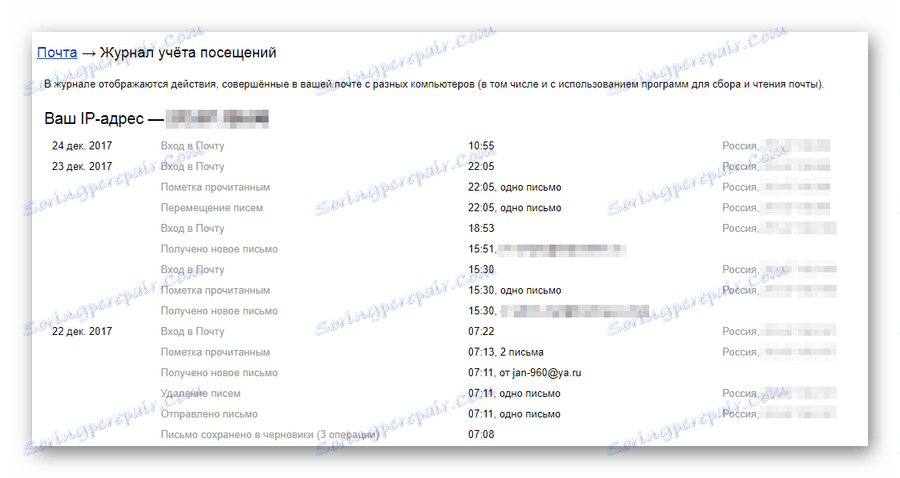
U nedostatku bilo kakvih problema s podacima u tablici, može se sa sigurnošću reći da jednostavno nije bilo hakiranja profila. Međutim, u oba slučaja, da budete istiniti, još uvijek trebate promijeniti aktivni kôd, povećavajući njegovu složenost.
- Vođeni prethodno predloženom uputom, vratite se na odjeljak "Sigurnost" .
- U odgovarajućem bloku kliknite vezu "Promijeni lozinku" .
- Ispunite glavna tekstualna polja prema zahtjevima sustava.
- Konačno kliknite gumb "Spremi" da biste primijenili novu lozinku.

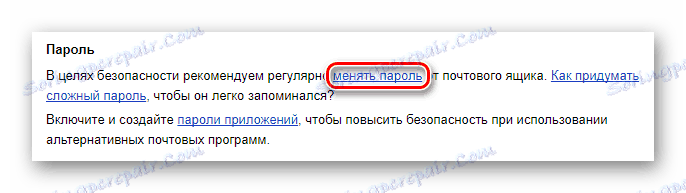
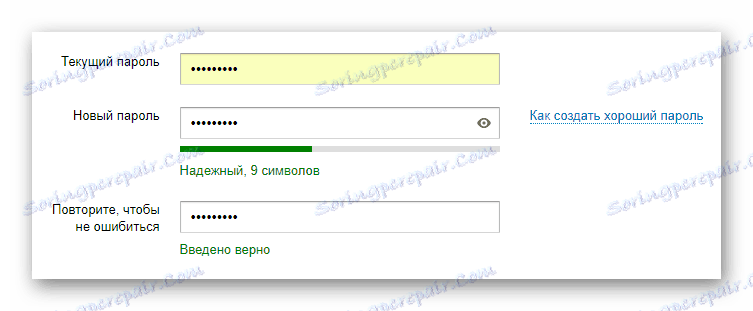
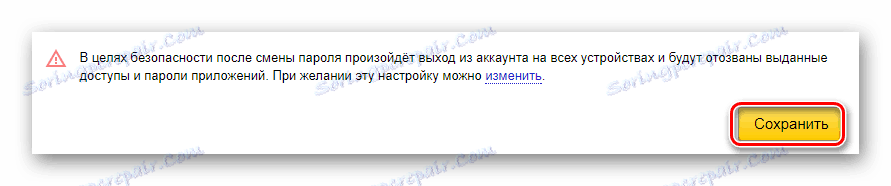
Ako niste promijenili osnovne postavke Yandex Maila, sustav će automatski izaći iz računa na svim uređajima u automatskom načinu rada. Inače, mogućnost hakiranja ostaje.
U slučaju okolnosti u kojima se ne možete prijaviti u poštu, morat ćete izvršiti postupak oporavka.
Pročitajte više: Kako vratiti lozinku za Yandex
- Na stranici s obrazacom za autorizaciju kliknite vezu "Ne mogu se prijaviti" .
- U sljedećem prozoru "Vrati pristup" popunite glavno polje prema vašoj prijavi.
- Unesite kôd sa slike i kliknite gumb "Dalje" .
- Ovisno o stupnju potpunosti vašeg računa, bit će vam ponuđena najprikladnija metoda za oporavak.
- Ako iz nekog razloga ne možete izvršiti oporavak, morate hitno kontaktirati korisničku podršku.
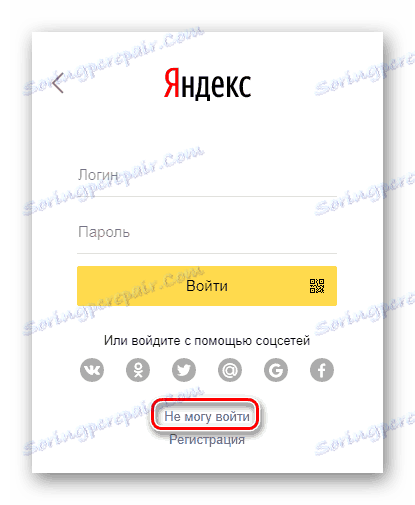
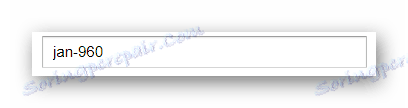
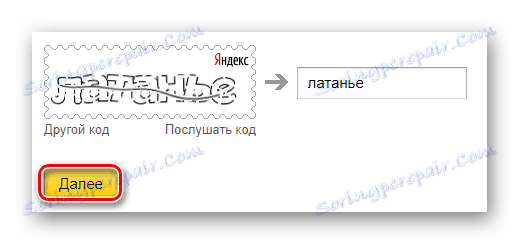
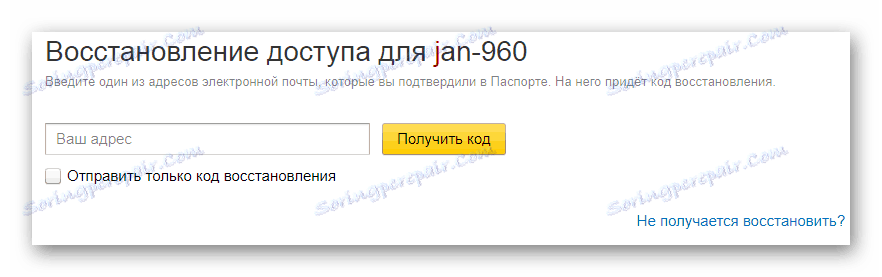
Može biti i potvrda putem telefona i obrada tajnog pitanja.
Pročitajte više: Kako napisati tehničku podršku?
Općenito, ovo može završiti razmatranje uklanjanja hakiranja okvira unutar usluge pošte od Yandexa. Međutim, kao dopuna, važno je napraviti nekoliko komentara u slučaju sumnje na hakiranje:
- Pažljivo proučite svoje podatke za promjene;
- Nemojte dopustiti povezivanje trećih strana u okvir;
- Nemojte stvarati aplikacije za promjenu podataka koji zahtijevaju vašu osobnu potvrdu u ime vašeg računa.
Nemojte zaboraviti povremeno mijenjati podatke iz e-pošte kako biste izbjegli takve probleme u budućnosti.
Mail.ru
Zapravo, poštanska usluga iz Mail.ru nije jako različita od sličnog resursa, što smo ranije razmotrili. No, iako ova web-lokacija ima mnogo njegovih značajki, drugačiji raspored dijelova i sadržaja.
Mail Mail.ru, zbog dubinske integracije s drugim uslugama, mnogo je češće podvrgnut uspješnim napadima od bilo kojeg drugog resursa.
U slučaju da ste zbog očiglednog sjeckanja izgubili pristup spremniku, morate odmah izvršiti postupak oporavka. No, u većini slučajeva to može pomoći samo ako je mobilni račun dodijeljen napadnutom računu.
Pročitajte više: Kako vratiti lozinku putem usluge Mail.ru
- U prozoru za autorizaciju pošte Mail.ru kliknite vezu "Zaboravljena zaporka".
- Ispunite okvir "Mailbox" prema podacima iz svoje pošte, navedite potrebnu domenu i kliknite gumb "Restore" .
- Sada se treba pojaviti poseban oblik podataka resetiranog iz unosa.
- Nakon što unesete točne podatke, bit će vam predstavljeno polja za određivanje nove lozinke, a ostale će se sesije zatvoriti.
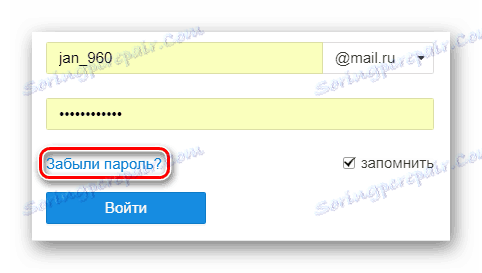
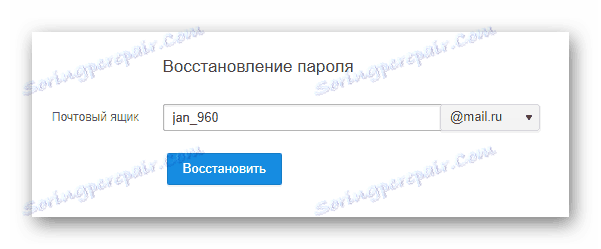
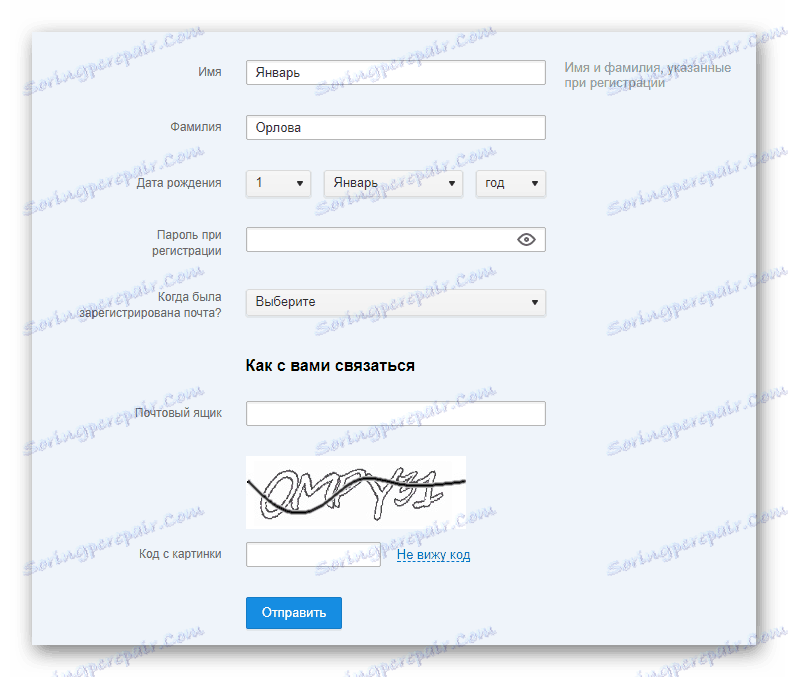
Bez vezivanja telefonskog broja, postupak postaje složeniji.
Ako, nakon hakiranja, vašu glavnu IP adresu dodjeljuju detektori na crnoj listi, morat ćete se hitno prijaviti na tehničku podršku. U tom slučaju, ne zaboravite opisati trenutnu situaciju što je više moguće pružanjem podataka s računa na zahtjev.
Zatim, kada je pristup računu i dalje dostupan, trebali biste brzo promijeniti aktivni kôd iz elektronskog spremnika.
Pročitajte više: Kako promijeniti lozinku iz pošte Mail.ru
- Otvorite osnovne postavke spremnika pomoću glavnog izbornika računa.
- Na stranici koja se otvori odaberite podsektor "Lozinka i sigurnost" .
- U bloku "Zaporka" kliknite gumb "Promijeni" .
- Ispunite svaki tekstni okvir prema zahtjevima.
- Nakon svih izvršenih radnji podaci će se mijenjati.
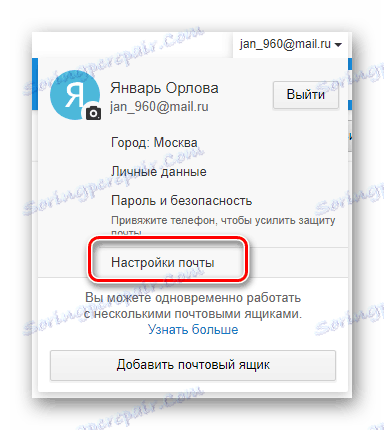
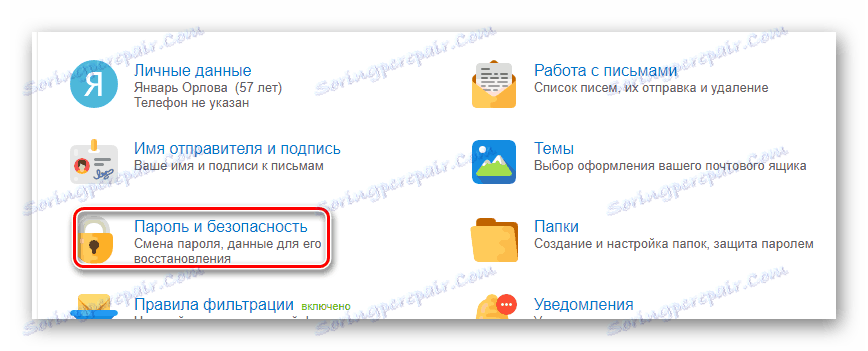
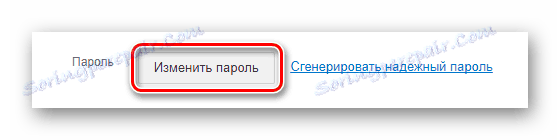
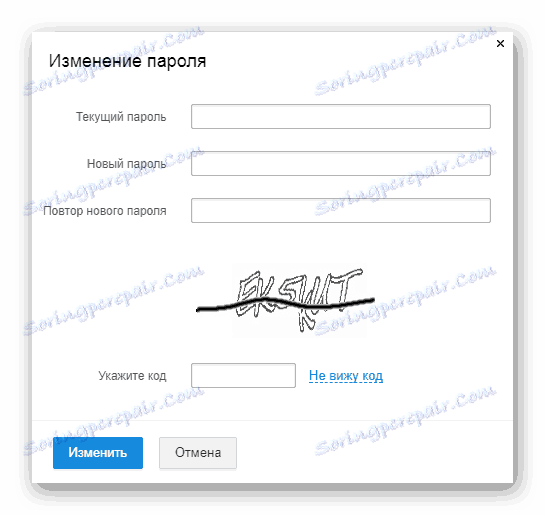
Da biste spriječili hakiranje u budućnosti, svakako dodajte telefonski broj i, ako je moguće, aktivirajte funkciju "Dva tekuća provjera autentičnosti" .
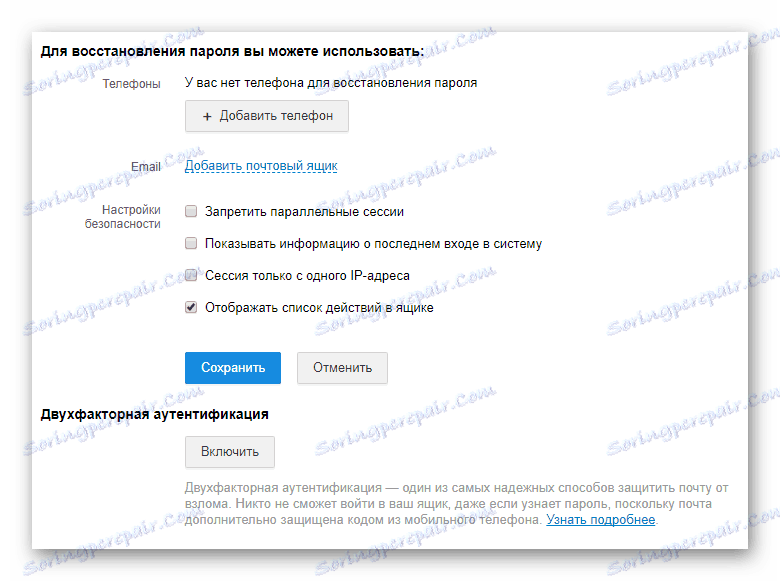
Što je češće moguće, provjerite dnevnik posjeti vašem računu koji se nalazi u istom odjeljku, ispod blokiranih blokova.
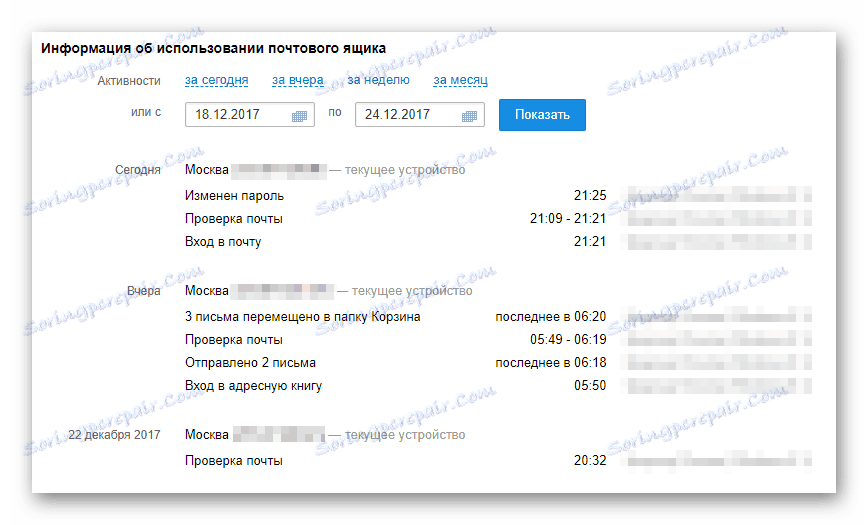
Ako imate sumnje na sjeckanje, ali i dalje imate pristup svom računu, upotrijebite odgovarajući odjeljak na stranici "Pomoć" .
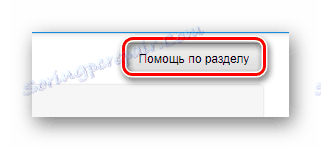
U ovom trenutku, možete završiti razmatranje akcija kada sjeckanje pošte Mail.ru, jer se u svakom slučaju svodi na opisane upute.
Gmail
Iako nije često, ali još uvijek postoje korisnici usluga Googlea, a račun je bio sjeckan od strane zlodjela. U tom slučaju, u pravilu, možete izgubiti pristup ne samo Gmailu i osobnoj pisarnici, već i ostalim pomoćnim uslugama ove tvrtke.
Kao i obično, prilikom registracije preporuča se korištenje mobilnog telefona!
Prije svega, ako imate bilo kakve pretpostavke o činjenici hakiranja, potrebno je provesti dubinsku provjeru postavki. Zahvaljujući tome možete svakako saznati je li vaš profil napadnut.
- Pažljivo pregledajte sučelje zbog prisutnosti različitih vrsta obavijesti, a ne uzrokovanih vašim radnjama.
- Provjerite je li vaš Gmail-okvir u funkcioniranom poretku i da je poruka još uvijek stabilna.
- Obavezno pregledajte postojeće usluge djeteta za promjene.
Uz sve navedeno, nije neophodno izvršiti provjeru dnevnika posjeta.
- Dok ste na Gmail web-mjestu, proširite glavni izbornik klikom na avatar profila u gornjem desnom kutu.
- U prikazanom prozoru kliknite gumb "Moj račun" .
- Na sljedećoj stranici u odjeljku "Sigurnost i prijava" kliknite vezu "Radnje uređaja i sigurnost računa" .
- Pažljivo proučite popis, uz način provjere podataka o usluzi s vašim.
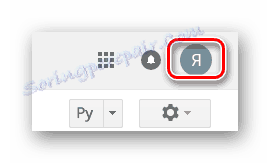
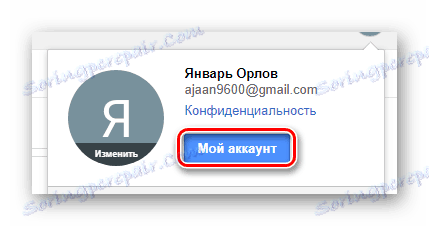
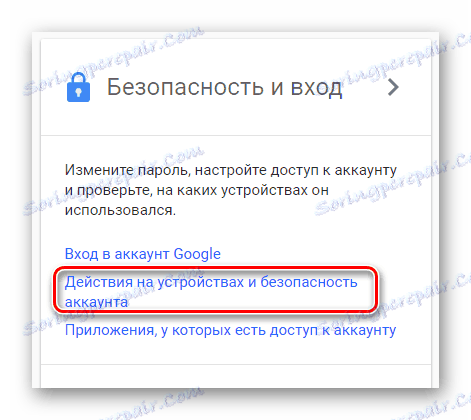

Ako ste pronašli podatke treće strane ili ste naišli na obavijesti o izmjeni parametara, odmah izvršite promjenu zaporke.
Pročitajte više: Kako promijeniti zaporku iz Gmaila
- Ponovno otvorite početnu stranicu pošte i kliknite ikonu zupčanika u gornjem kutu.
- Kroz prikazani popis pododjeljaka otvorite stranicu "Postavke" .
- Na navigacijskom izborniku idite na karticu "Računi i uvoz" .
- U odjeljku "Promijeni postavke računa" kliknite vezu "Promijeni zaporku" .
- Ispunite svaki okvir, vodite po preferiranom skupu znakova i kliknite gumb "Promijeni zaporku" .
- Kao završetak prođite kroz postupak provjere podataka.
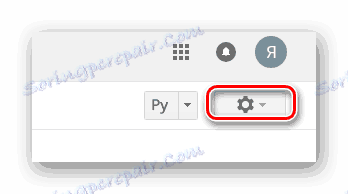
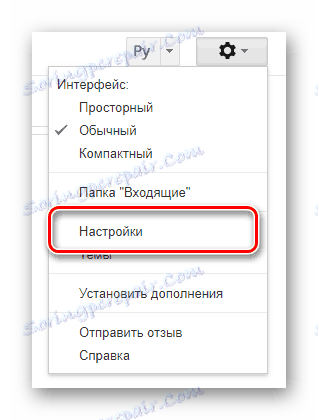
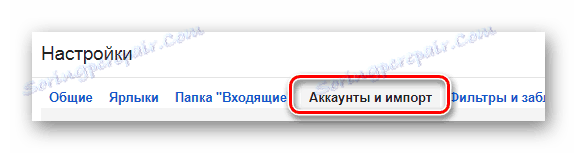

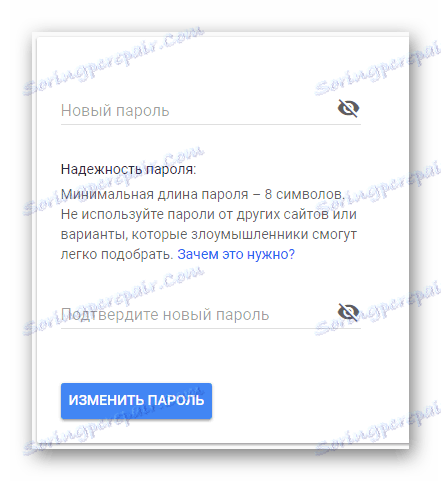
Novi skup znakova mora biti jedinstven!

Nažalost, često postoji problem potpunog gubitka pristupa profilu među korisnicima. Da biste riješili tu situaciju, trebate izvršiti vraćanje.
Pročitajte više: Kako vratiti lozinku za Gmail
- Na stranici za unos koda ovlaštenja na web stranicu usluge Gmail kliknite vezu "Zaboravljena lozinka" .
- Ispunite polje prema prethodnom kodu.
- Navedite datum kreiranja pošte i kliknite gumb "Dalje" .
- Sada ćete dobiti polja za unos novog tajnog koda.
- Nakon popunjavanja polja i pomoću gumba "Promijeni zaporku" bit ćete preusmjereni na stranicu na kojoj morate zaustaviti aktivne sesije.
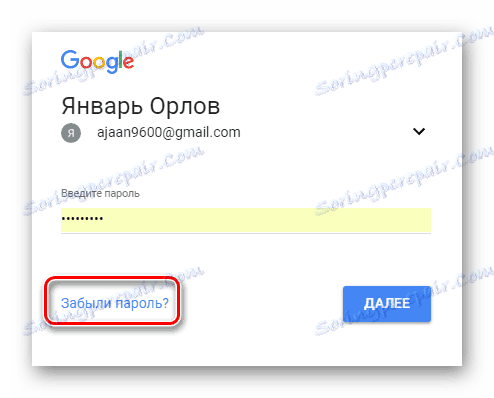

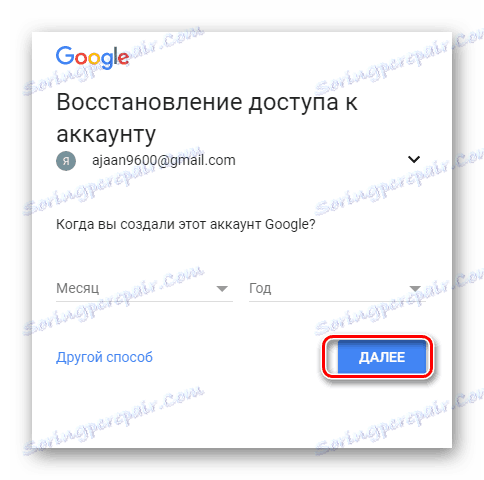
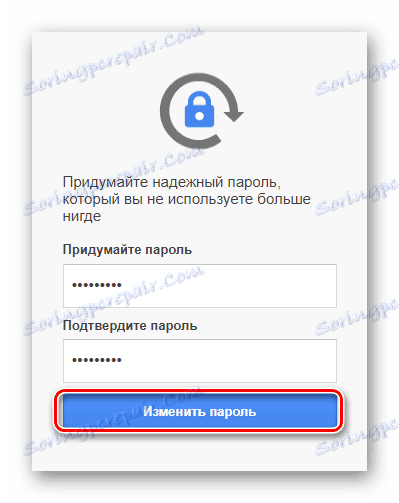
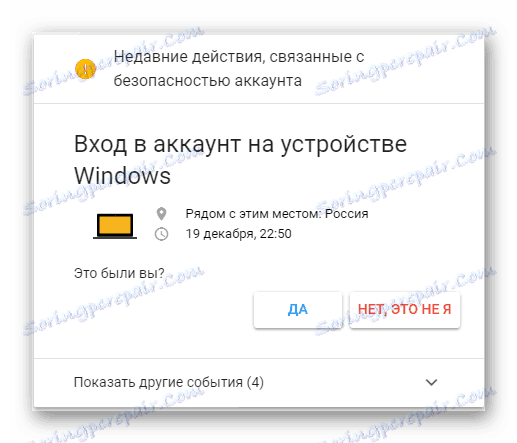
Kao što vidite, nije tako teško dijagnosticirati hakiranje i vratiti pristup Gmail okviru. Štoviše, uvijek možete stvoriti žalbu na tehničku podršku koja će vam pomoći u slučaju nepredviđenih situacija.
puzavica
Zbog činjenice da je usluga pošte Rambler mnogo manje popularna među korisnicima, učestalost hakiranja korisničkog računa je iznimno niska. U tom slučaju, ako ste još uvijek među hakiranim ljudima, morate izvršiti nekoliko radnji.
Rambler ne nameće vezivanje telefona, ali i dalje ga pozdravlja sigurnosni sustav.
Pročitajte također: Rješavanje problema s Rambler mailom
Ako nemate pristup poštanskom sandučiću, morat ćete izvršiti povrat. To se radi na istom sustavu kao u slučaju drugih sličnih resursa.
- Nakon što ste otvorili stranicu autorizacije na dotičnom resursu, pronađite i kliknite vezu "Zapamti lozinku" .
- Navedite adresu oporavljene pošte, prođite kroz potvrdu protiv botova i kliknite gumb "Dalje" .
- Sljedeći je korak unijeti odgovor na sigurnosno pitanje koje ste naveli tijekom registracije.
- Izradite novu zaporku za svoj račun, potvrdite je i upotrijebite gumb "Spremi" .
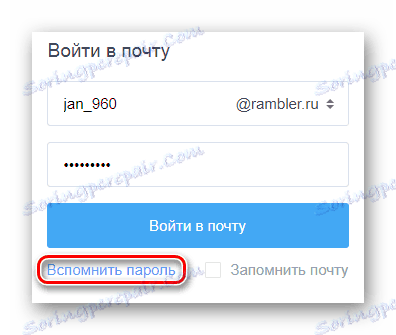
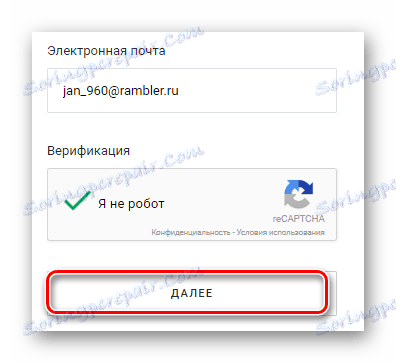
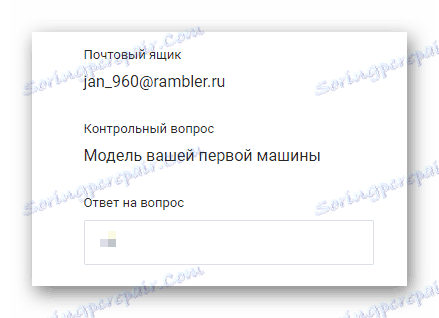
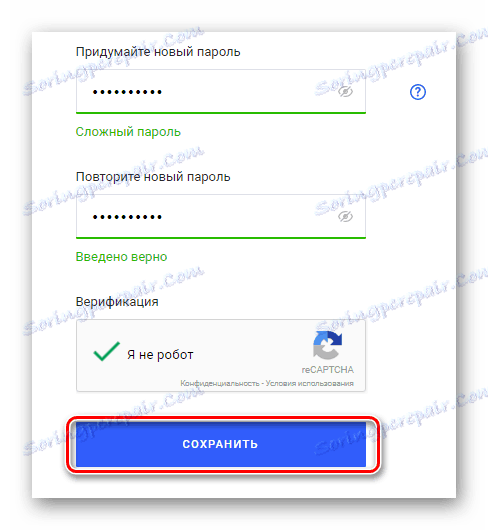
Uz sve što je rečeno, postoje takvi hakeri u kojima se čuva pristup računu. U tom slučaju morate promijeniti lozinku.
Pročitajte također: Kako stvoriti Rambler poštu
- Na početnoj stranici pošte kliknite adresu e-pošte u gornjem kutu aktivnog prozora preglednika.
- Sada je potrebno pronaći blok informacija "Upravljanje profilom" .
- Od djece navedenog bloka pronađite i upotrijebite vezu "Promijeni lozinku" .
- U skočnom prozoru popunite polja pomoću starih i novih lozinki i kliknite gumb "Spremi" .
- Ako je uspješno, dobit ćete obavijest o promjeni.
- Osim toga, kako bi se potpuno neutralizirali zlonamjerni korisnici, potrebno je promijeniti tajno pitanje na sličan način.
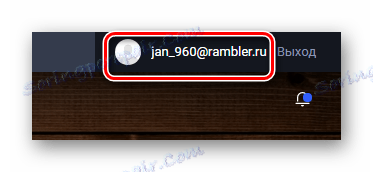

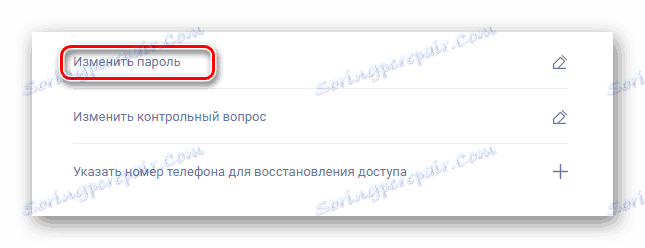
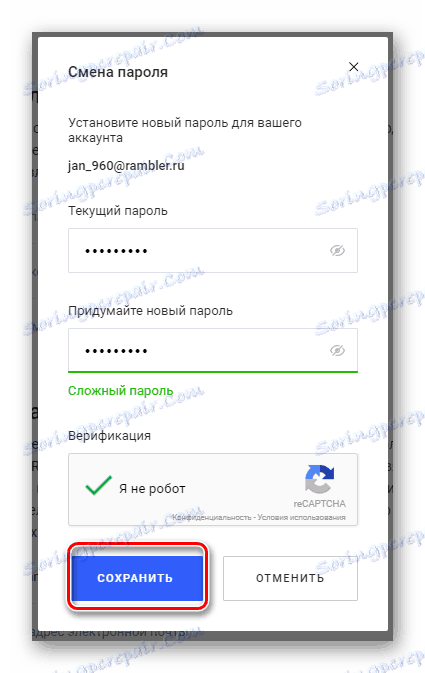
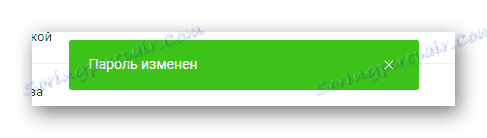
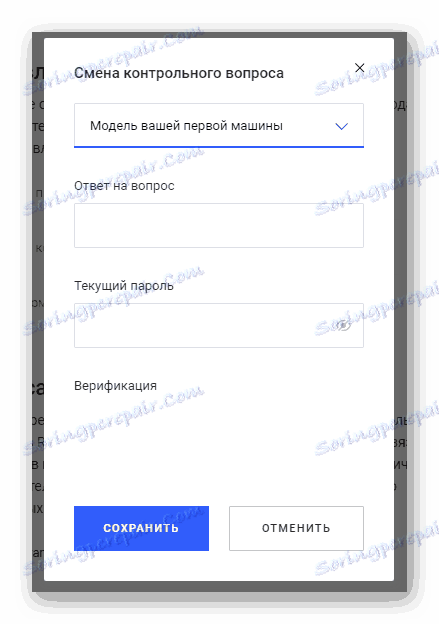
Opisane radnje jedine su metode iskorjenjivanja hakiranja računa u okviru projekta Rambler Mail.
Zaključno, možete dodati da svaka usluga e-pošte pruža mogućnost da pričvrstite rezervni okvir s drugih sustava. Preporučuje se ne zanemariti ovu značajku i odrediti sigurnosnu poštu.
Pročitajte više: Kako priložiti poštu na neku drugu poštu